Découvrez facilement le dossier AppData de Windows
Découvrez comment localiser, déplacer et supprimer le dossier AppData sous Windows. Gérez efficacement ces fichiers pour un système performant.
Windows Defender est plus qu'une application antivirus. Il fournit également de nombreuses autres protections, telles que la protection contre les ransomwares, la protection basée sur le navigateur contre les sites Web malveillants et les analyses de fichiers à la demande.
Pour faire tout cela, il exécute plusieurs services sous-jacents. Ces services démarrent automatiquement si Windows Defender est activé. Un utilisateur n'a généralement pas besoin d'intervenir.
Le service Windows Defender ne démarre pas
Windows Defender est un service essentiel qui s'exécute sur Windows 10. Si vous souhaitez utiliser Windows Defender, vous ne pouvez pas arrêter ce service. Si le service ne démarre pas, Windows Defender non plus. Voici ce que vous pouvez faire si le service Windows Defender ne démarre pas.
1. Désactivez les applications antivirus tierces
L'une des principales raisons pour lesquelles Windows Defender peut ne pas s'exécuter ou ses services peuvent ne pas démarrer est si vous avez une autre application antivirus en cours d'exécution sur votre système. Normalement, Windows Defender ne s'exécute pas lorsqu'un autre antivirus est en cours d'exécution.
Désactivez l'antivirus tiers et redémarrez le système. Si le service et Windows Defender ne fonctionnent pas, désinstallez l'antivirus tiers et redémarrez le système.
2. Vérifiez les paramètres de démarrage du service Windows Defender
Le service Windows Defender devrait démarrer automatiquement lorsque vous démarrez votre système. Cependant, si le service est défini sur un démarrage manuel, Windows Defender ne s'exécutera pas automatiquement.
3. Modifier les paramètres du registre
Windows Defender peut être désactivé à partir du registre . S'il a été désactivé du registre, le service Windows Defender ne démarrera pas. Vous devez d'abord l'activer à partir du registre.
regedit et appuyez sur la touche Entrée.HKEY_LOCAL_MACHINE\SYSTEM\CurrentControlSet\Services\SecurityHealthService4. Vérifiez les variables d'environnement
Les utilisateurs ont la liberté de modifier leurs variables d'environnement. Cependant, les utilisateurs ne doivent supprimer aucun des chemins qui y sont ajoutés par défaut. Vérifiez si le chemin d'accès à la variable %ProgramData% est défini correctement. Si ce n'est pas le cas, cela empêchera Windows Defender de fonctionner.
explorer shell:::{BB06C0E4-D293-4f75-8A90-CB05B6477EEE} dans la barre d' adresse et appuyez sur la touche Entrée.5. Modifier l'autorisation pour ProgramData
Le dossier ProgramData est un dossier système important. Si les autorisations du dossier ont été modifiées, cela aura un impact sur Windows Defender.
Remarque : ProgramData est un dossier caché. Vous devez activer les éléments masqués pour y accéder.
6. Exécutez une analyse du système
Si des fichiers sur Windows 10 ont été endommagés, Windows Defender ne démarrera pas. Vous pouvez utiliser l' outil d'analyse SFC pour rechercher et réparer les fichiers endommagés.
scf /scannow .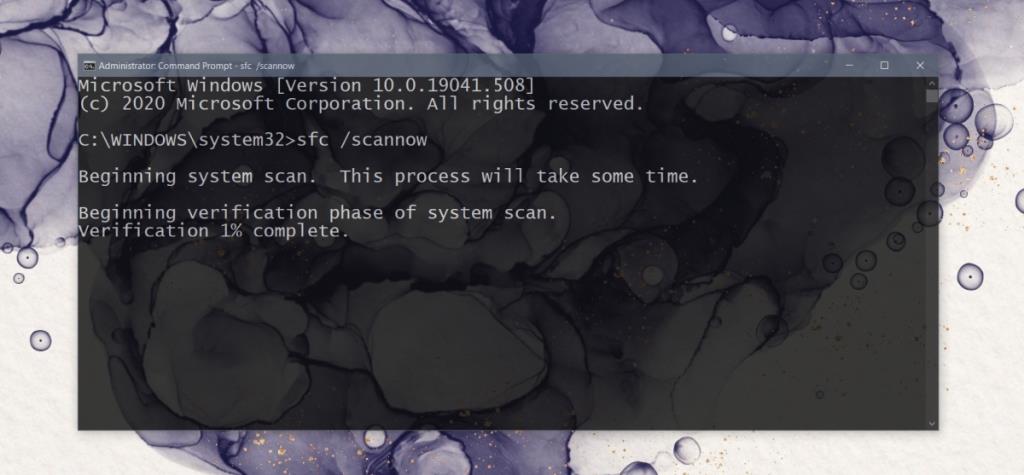
7. Installer les mises à jour en attente
Windows Defender reçoit régulièrement des mises à jour des définitions de virus. Si ces mises à jour ne sont pas installées, vous pouvez rencontrer des problèmes pour exécuter l'antivirus.

8. Créer un nouvel utilisateur
Il est possible que les fichiers de l'utilisateur actuel aient été endommagés de manière irréparable. Le moyen le plus simple de vérifier cela est de créer un nouvel utilisateur et d'activer Windows Defender. S'il est activé, vous pouvez passer au nouvel utilisateur, en faire l'administrateur système et supprimer l'ancien compte.
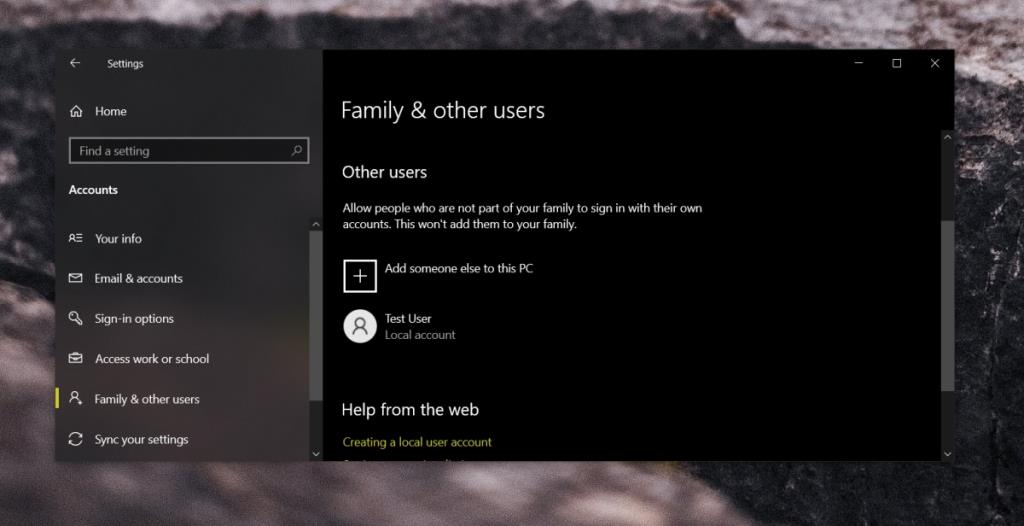
9. Réinitialiser Windows 10
Si la création d'un nouvel utilisateur ne fonctionne pas, il est temps pour l'option nucléaire ; réinitialiser Windows 10. Vous conserverez tous vos fichiers mais les applications seront supprimées.
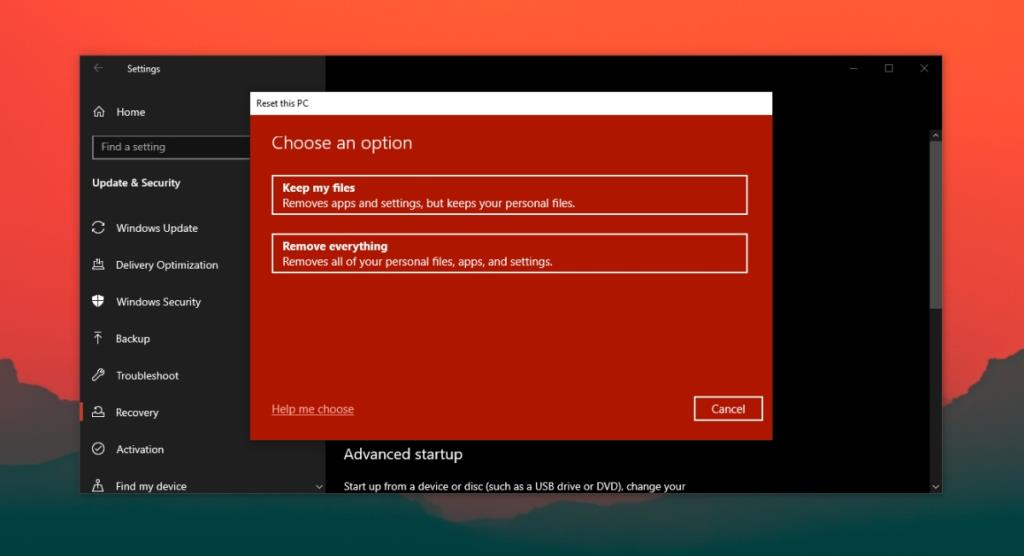
Conclusion
Un ordinateur ne doit pas être sans antivirus. Si Windows Defender n'est pas en cours d'exécution et que vous n'avez pas d'autre application antivirus en place, votre système risque d'être infecté. Les correctifs ci-dessus devraient permettre à Windows Defender de fonctionner.
Découvrez comment localiser, déplacer et supprimer le dossier AppData sous Windows. Gérez efficacement ces fichiers pour un système performant.
Si, lorsque vous travaillez sur votre ordinateur portable, vous avez fréquemment besoin de basculer entre le pavé tactile et une souris externe, vous avez peut-être ressenti l'irritation que cela entraîne.
L'utilisation des bases de données est étendue, mais pour visualiser, éditer et modifier les bases de données, vous devez disposer d'un logiciel compatible, Microsoft Access étant le
Découvrez ce qui arrive à votre clé de produit Windows 7 lorsque vous effectuez une mise à niveau vers Windows 10. Apprenez à effectuer une nouvelle installation et à utiliser votre clé existante.
Des services comme UStream et JustinTv sont de bonnes plateformes pour diffuser des vidéos en direct, mais que faire si vous souhaitez convertir votre ordinateur en un streaming vidéo ?
Souvenez-vous, l'année dernière, nous avons évoqué la création d'un diaporama DVD gratuit (avec musique) sous Windows Vista. C'est devenu beaucoup plus simple et professionnel avec
Certaines applications lancées au démarrage de Windows se trouvent dans le dossier de démarrage, tandis que la plupart se trouvent dans le registre. Pour accéder au dossier de démarrage,
Une lectrice, Wendy, a demandé : « Est-il possible de modifier la barre de titre ? » J'ai un raccourci vers cmd.exe et toutes les barres de titre s'affichent sous la forme « Administrateur : Commande ».
Tout comme les logiciels, les pilotes de périphériques sont mis à jour par leurs fabricants. Ces mises à jour visent à corriger d'éventuels bugs ou à ajouter des fonctionnalités supplémentaires.
Vous constatez l'erreur ERR_CONNECTION_REFUSED dans Chrome ou un autre navigateur ? Découvrez les causes courantes de cette erreur de connexion et les solutions.
![Utiliser des vitesses différentes pour la souris externe et le pavé tactile sur un ordinateur portable [Windows] Utiliser des vitesses différentes pour la souris externe et le pavé tactile sur un ordinateur portable [Windows]](https://tips.webtech360.com/resources8/r252/image-923-0829094033297.jpg)







